
Owen Little
0
4644
1295
Jeśli niedawno zaktualizowałeś system Windows 10 Fall Creators Update do nowej wersji, zrób to przed każdą aktualizacją lub instalacją systemu Windows 10, zrób to przed każdą aktualizacją lub instalacją systemu Windows 10. System Windows 10 otrzymuje ważne aktualizacje dwa razy w roku oraz aktualizacje miesięczne. Pokażemy Ci, co należy zrobić przed uruchomieniem usługi Windows Update. Teraz nadchodzi wtorek łatki! , prawdopodobnie zauważyłeś nowy folder na tym komputerze. To jest nazwane Obiekty 3D, i prawdę mówiąc, to nic specjalnego. Ikona, którą widzisz, jest jedynie linkiem do folderu w pliku użytkownika.
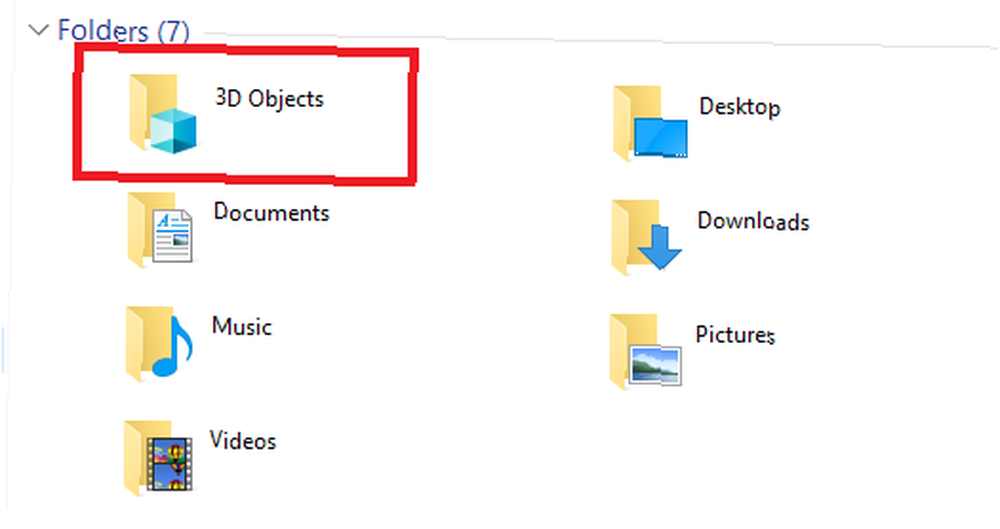
Domyślnie wszelkie kreacje wykonane w Paint 3D Testowaliśmy podgląd MS Paint 3D: Oto, co naszym zdaniem Przetestowaliśmy podgląd MS Paint 3D: Oto, co naszym zdaniem MS Paint istnieje od tak dawna, jak Windows. Aktualizacja Windows 10 Creators Update będzie obejmować Paint 3D i Remix 3D. Czy te bezpłatne narzędzia pomogą w modelowaniu 3D wejść do głównego nurtu? lub 3D Builder zapisz się w nim, ale jego nagła obecność na tym komputerze wydaje się być chwytem marketingowym Microsoft. Czy firma próbuje tylko zwiększyć świadomość na temat funkcji 3D? Z pewnością wie, że usługi 3D są nieistotne dla zdecydowanej większości jego użytkowników?
Na szczęście możesz się go pozbyć.
Usuń folder obiektów 3D w systemie Windows 10
Aby usunąć obiekty 3D z tego komputera, musisz wprowadzić pewne zmiany w rejestrze. Błąd podczas modyfikowania rejestru może mieć poważne konsekwencje dla stabilności systemu, więc najpierw wykonaj kopię zapasową rejestru Jak wykonać kopię zapasową i przywrócić rejestr systemu Windows Jak wykonać kopię zapasową i przywrócić rejestr systemu Windows Edycja rejestru odblokowuje kilka fajnych poprawek, ale może być niebezpieczny. Oto jak wykonać kopię zapasową rejestru przed wprowadzeniem zmian, aby można je było łatwo cofnąć. , a następnie postępuj zgodnie z poniższymi instrukcjami:
- naciśnij Win + R. aby otworzyć Biegać okno.
- Rodzaj regedit i naciśnij Wchodzić.
- Kliknij tak w polu Kontrola konta użytkownika.
- W Edytorze rejestru przejdź do HKEY_LOCAL_MACHINE \ SOFTWARE \ Microsoft \ Windows \ CurrentVersion \ Explorer \ MyComputer \ NameSpace za pomocą lewego panelu lub paska adresu w górnej części okna.
- Znajdź 0DB7E03F-FC29-4DC6-9020-FF41B59E513A i kliknij prawym przyciskiem myszy.
- W menu kontekstowym kliknij Kasować.
- Teraz idź do HKEY_LOCAL_MACHINE \ SOFTWARE \ Wow6432Node \ Microsoft \ Windows \ CurrentVersion \ Explorer \ MyComputer \ NameSpace.
- Odnaleźć 0DB7E03F-FC29-4DC6-9020-FF41B59E513A.
- Ponownie kliknij prawym przyciskiem myszy klucz i wybierz Kasować.

Aby upewnić się, że proces zadziałał, otwórz Eksploratora plików i kliknij Ten komputer. Teraz folder obiektów 3D powinien zniknąć. Niestety usunięcie może zostać cofnięte, gdy system Windows wyda przyszłe aktualizacje. Aby się zabezpieczyć, dodaj tę stronę do zakładek i wróć do niej w przyszłości.
Czy usuniesz folder Obiekty 3D z tego komputera? Daj nam znać w komentarzach poniżej.











